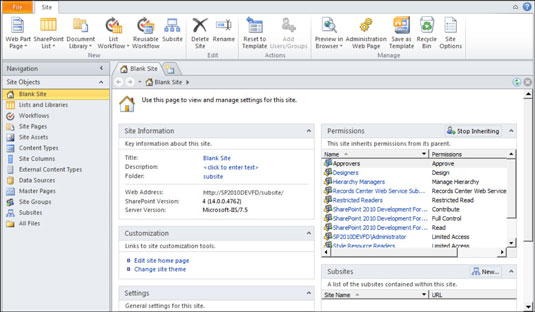A SharePoint Designer intuitív kezelőfelületet biztosít az alapul szolgáló SharePoint platformhoz, és a fejlesztési lehetőségek elképesztő skáláját kínálja. Természetesen fejleszthet és konfigurálhat webhelyeket, oldalakat, listákat és könyvtárakat, de elmélyülhet a fejlett funkciókban is, beleértve az egyéni oldalelrendezések készítését, a munkafolyamatok fejlesztését és a márkaépítést (csak hogy néhányat említsünk).
A böngésző használata mellett a SharePoint Designer az egyik leghasznosabb eszköz a SharePoint platformon történő fejlesztéshez – és egy olyan hely, ahol valószínűleg sok időt tölt.
Az összes kifinomult képességének gyakorlásához a SharePoint nagymértékben támaszkodik egy másik Microsoft-termékre: az SQL Serverre, egy adatbázis-alkalmazásra, amelyet adatok tárolására terveztek.
A SharePoint Online esetében nem kell aggódnia a termék miatt, de legalább tudnia kell, hogy a SharePoint adatbázist használ a tartalom és a konfigurációs adatok tárolására. A Microsoft magára vállalja a SharePoint infrastruktúrájának támogatását (beleértve az SQL Servert is). Csak a végterméket kell felhasználnia.
A SharePoint platform tartalmait és konfigurációs információit számos SQL Server adatbázisban tárolja. Mivel ezek az adatbázisok tartalmazzák az összes lényeges elemet, nem lehet egyszerűen csak feltörni a Windows Intézőt, és elkezdeni nézegetni a fájlokat a SharePointban. Szüksége van egy eszközre, amely lehetővé teszi az adatbázisok betekintését és a SharePoint platformmal való munkát. A SharePoint Designer egy ilyen eszköz.
A SharePoint Designer ingyenesen letölthető, telepíthető és használható. A SharePoint Designer telepítése után nyissa meg az eszközt az alábbi módszerek egyikével:
-
Nyomja meg a Windows billentyűt, és írja be a SharePoint Designer keresőmezőbe.
-
Kattintson a Start→Minden program→SharePoint→Microsoft SharePoint Designer 2010 menüpontra.
A SharePoint Designer megnyitásakor megjelenik a Backstage nézet. Mivel a SharePoint Designer csak SharePointtal működik, csatlakoztatnia kell a SharePoint Designert egy meglévő webhelyhez, vagy létre kell hoznia egy új webhelyet egy meglévő SharePoint környezetben. Ha már csatlakozott egy webhelyhez, akkor az a webhely megjelenik a Legutóbbi webhelyek részben – egyszerűen kattintson a webhely nevére a csatlakozáshoz és a fejlesztés megkezdéséhez.

Miután csatlakozott egy webhelyhez, a szalag aktiválódik, a navigáció életre kel, és a SharePoint Designer összes funkciója a rendelkezésére áll.
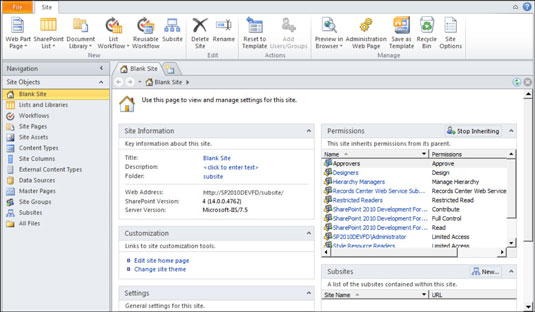
Ha még újonc a SharePoint Designerben, olvassa el a következő tippeket a SharePoint Designer képességeiről:
-
A SharePoint Designer segítségével dolgozhat a SharePointtal. Mivel a SharePoint minden tartalmát és konfigurációs információját egy adatbázisban tárolja, nagyon nehéz lenne közvetlenül módosítani az adatbázist.
Amire szüksége van, az egy logikai ablak az adatbázisba a SharePoint használatához. A SharePoint Designer egy olyan eszköz, amely kifejezetten a SharePoint adatbázishoz való kapcsolódásra szolgál, és lehetővé teszi a fejlesztési feladatok végrehajtását.
-
A SharePoint összetevők hordáját fejlesztheti. Oldalak, listák, könyvtárak, adatforrások, tartalomtípusok, nézetek, űrlapok, munkafolyamatok és külső tartalomtípusok fejlesztése – mindezt anélkül, hogy kódot kellene írnia. A SharePoint Designer a fejlesztési lehetőségek széles skáláját öleli fel.
-
Továbbra is használhatja a SharePoint Designert, ha mélyebben belemerül a SharePoint fejlesztésébe. Dolgozhat mesteroldalakon, oldalelrendezéseken, CSS-en és JavaScripten.
És itt van, amit nem tehet:
-
A SharePoint Designer nem használható általánosabb webfejlesztő eszközként. Ha nincs fejlesztendő SharePoint-webhelye, akkor nincs szüksége a SharePoint Designerre (vagy valójában semmire, hogy működjön). Ha általánosabb webfejlesztő eszközre van szüksége, tekintse meg a Microsoft Expression Webet. Az Expression Web hasonló a SharePoint Designerhez, de nincs SharePoint-webhelyekhez kötve.
-
Nem tudsz .NET kódot írni. Amikor a SharePoint-webhely .NET-kódot kér, váltson a Visual Studiora.
A SharePoint Designer 2010 csak a SharePoint 2010-el működik. Ha Office 365-öt használ, akkor szerencséje van, mert az Office 365-ben található SharePoint Online a SharePoint 2010-en alapul. Ha a SharePoint 2007-tel dolgozik (és nem a SharePoint Online-lal, amely része Office 365), telepítse helyette a SharePoint Designer 2007-et.